Рішення помилки 0x8007042c поновлення Windows 10
Оновлення для операційної системи Windows 10 випускаються з частою періодичністю, проте не завжди їх інсталяція відбувається успішно. Існує перелік різних проблем, що виникають при виконанні цієї процедури. Сьогодні ми торкнемося помилку з кодом 0x8007042c і детально розглянемо три основні методи її виправлення.
Читайте також: Оновлення Windows 10 до останньої версії
зміст
Вирішуємо помилку 0x8007042c поновлення Windows 10
При появі згаданого вище збою ви були повідомлені, що з установкою файлів виникли неполадки і спроба буде повторена пізніше, але найчастіше автоматично це ніяк не виправляється. Тому доведеться вдатися до здійснення певних дій, що дозволяють налагодити роботу Центру оновлень.
Перед переходом до трьох способів ми настійно рекомендуємо перейти по шляху C:WindowsSoftwareDistributionDownload і очистити всю інформацію, скориставшись обліковим записом адміністратора Віндовс 10. Після видалення ви знову можете спробувати запустити оновлення і в разі повторного виникнення неполадки приступати до виконання наступних інструкцій.
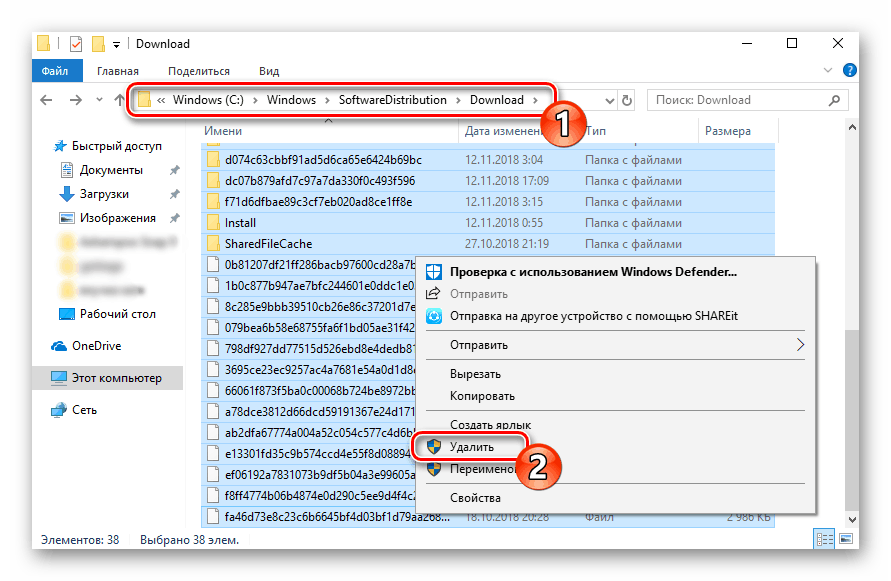
Спосіб 1: Запуск основних служб
Іноді відбуваються системні збої або користувачі самостійно відключають будь-які служби. Найчастіше саме через це деякі функції працюють не зовсім коректно. При неполадку 0x8007042c увагу слід звернути на такі служби:
- Відкрийте вікно «Виконати», затиснувши комбінацію клавіш Win + R. В поле введення надрукуйте
services.mscі натисніть «ОК». - З'явиться вікно служб, де в списку відшукайте рядок «Журнал подій Windows» і двічі натисніть на ній лівою кнопкою миші.
- Переконайтеся в тому, що тип запуску проводиться автоматично. Якщо параметр зупинений, увімкніть його і застосуйте зміни.
- Закрийте вікно властивостей і знайдіть наступний рядок «Віддалений виклик процедур (RPC)».
- У вікні «Властивості» повторіть ті ж дії, що були розглянуті в третьому кроці.
- Залишилося тільки перевірити останній параметр «Центр оновлення Windows».
- «Тип запуску» відзначте «Автоматично», активуйте службу і натисніть «Застосувати».
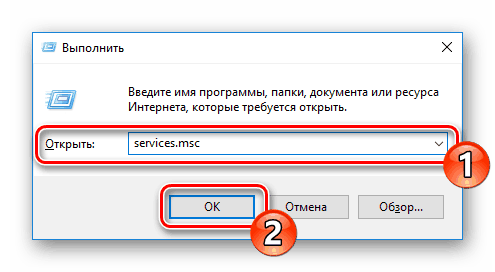
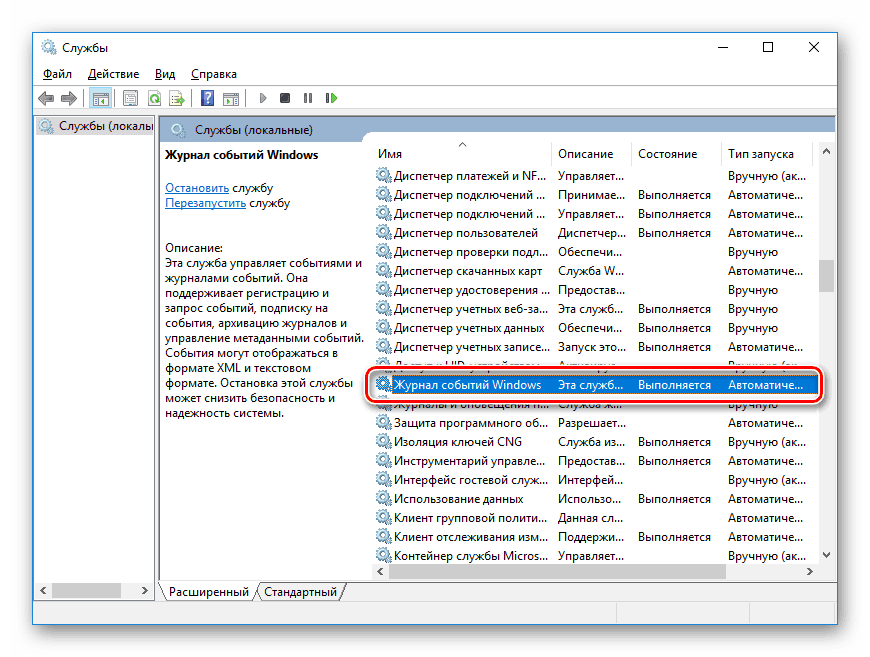
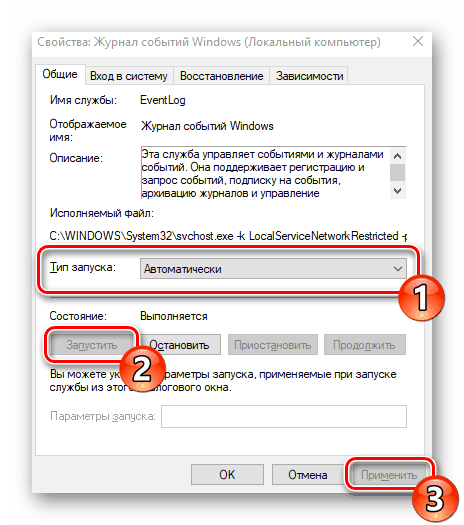
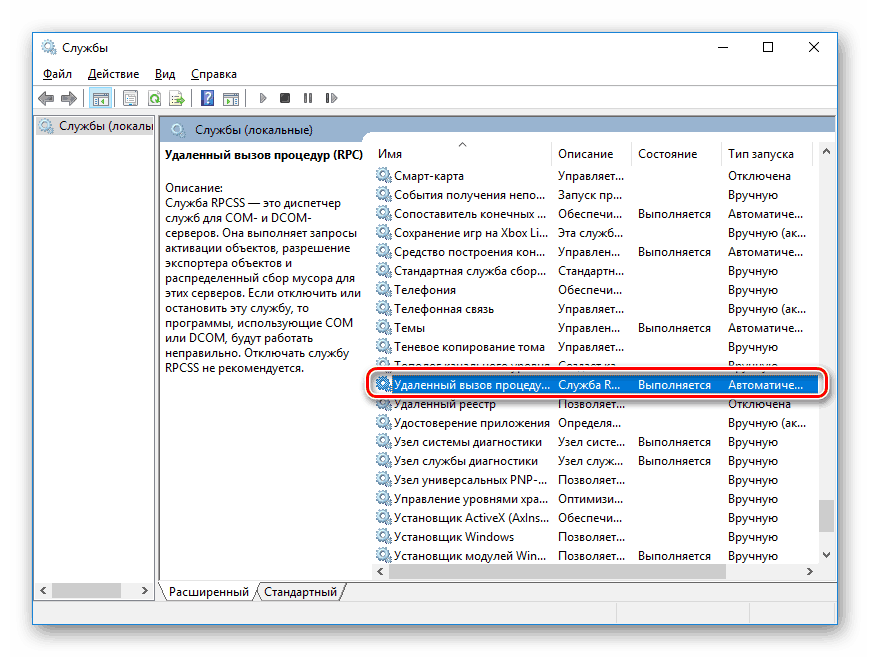
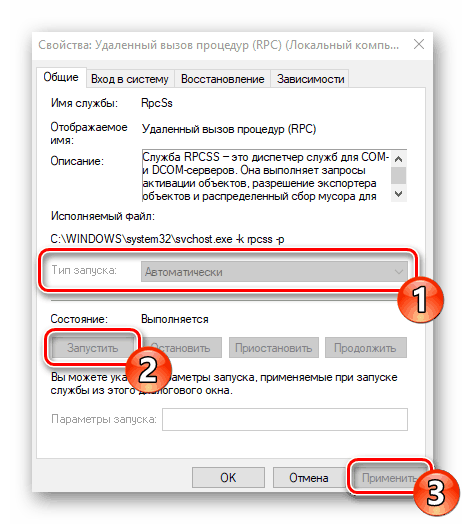
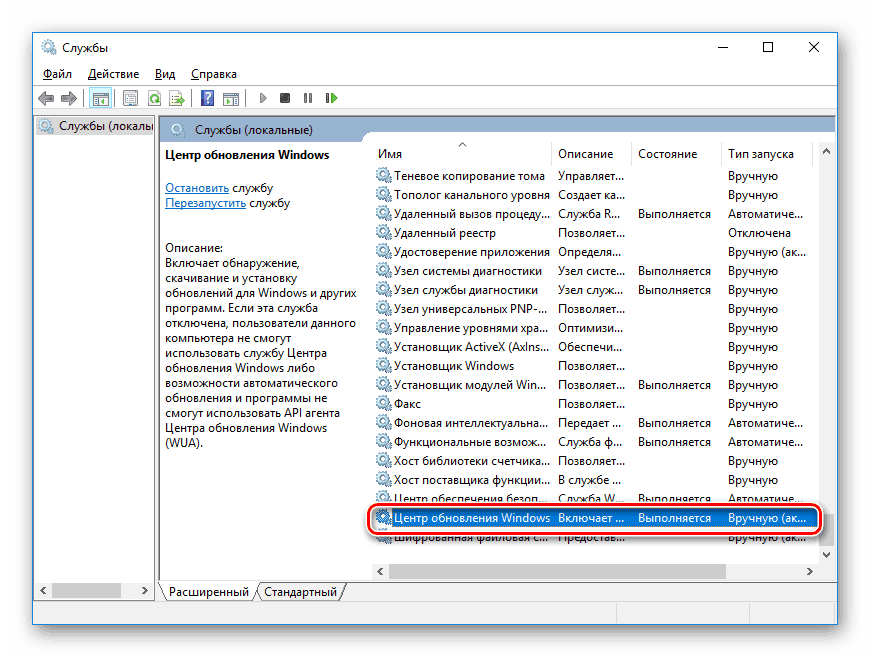
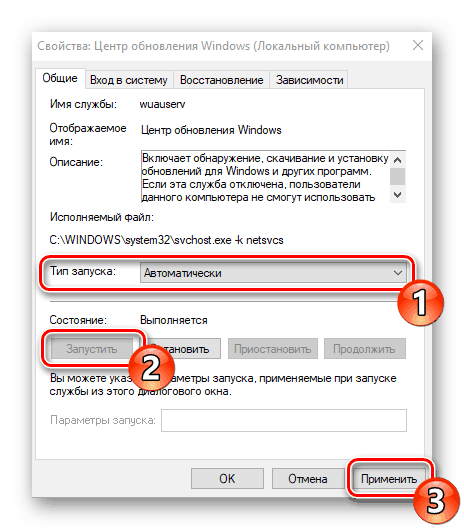
Після проведення даного процесу дочекайтеся повторного запуску інсталяції нововведень або почніть його самостійно через відповідне меню.
Спосіб 2: Перевірка цілісності системних файлів
Порушення цілісності системних файлів провокує різні збої в Віндовс і призводить до появи помилок, в тому числі це може стосуватися і 0x8007042c. Діагностика даних і їх відновлення виконується за допомогою вбудованої утиліти. Запускається вона так:
- Відкрийте «Пуск», наберіть «Командний рядок» і перейдіть в неї від імені адміністратора, клікнувши на значку додатка правою кнопкою миші і вибравши відповідний пункт.
- Запустіть засіб сканування системи командою
sfc /scannow. - Аналіз і відновлення займе певний час, а після цього ви будете повідомлені про завершення процедури.
- Далі залишається тільки перезавантажити комп'ютер і повторно інсталювати оновлення.
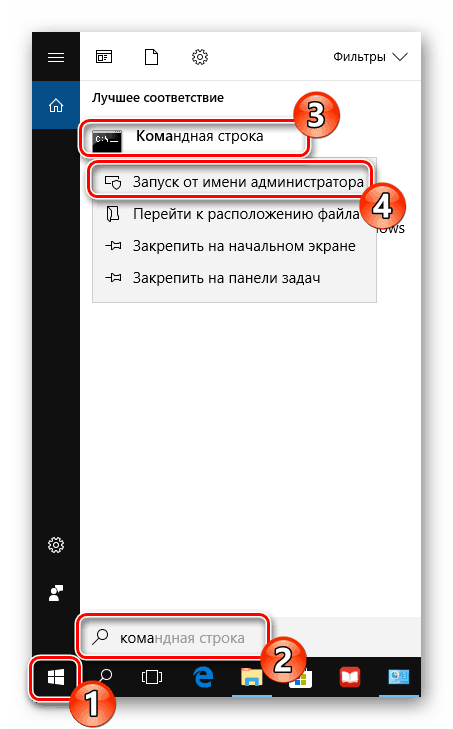
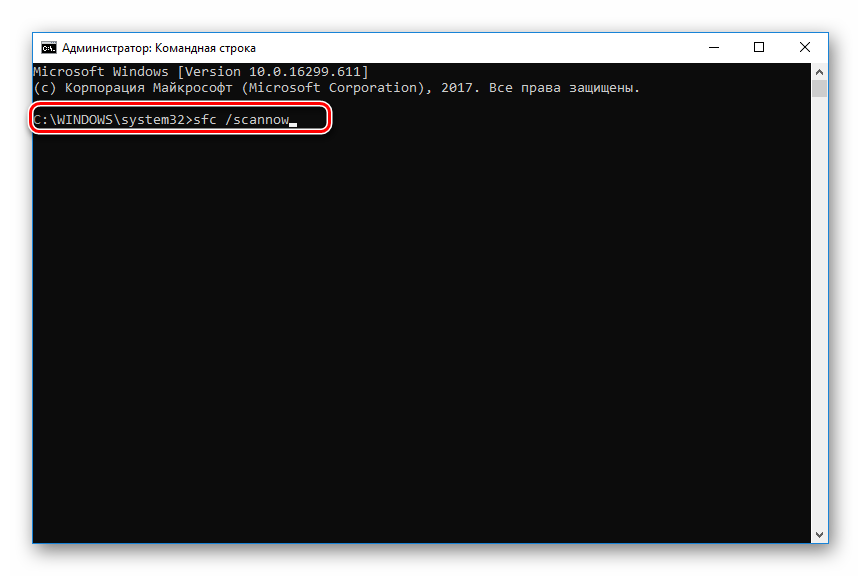
Якщо аналіз пройшов невдало, з'явилися повідомлення про неможливість його проведення, швидше за все, сталося пошкодження сховища вихідних файлів. При виникненні такої ситуації спочатку здійснюється відновлення даної інформації за допомогою іншої утиліти:
- У занедбаній від імені адміністратора «Командному рядку" впишіть рядок
DISM /Online /Cleanup-Image /ScanHealthі натисніть на Enter. - Дочекайтеся завершення перевірки і при виявленні проблем скористайтеся командою
DISM /Online /Cleanup-Image /RestoreHealth. - По завершенні перезавантажте ПК і повторно запустіть утиліту
sfc /scannow.
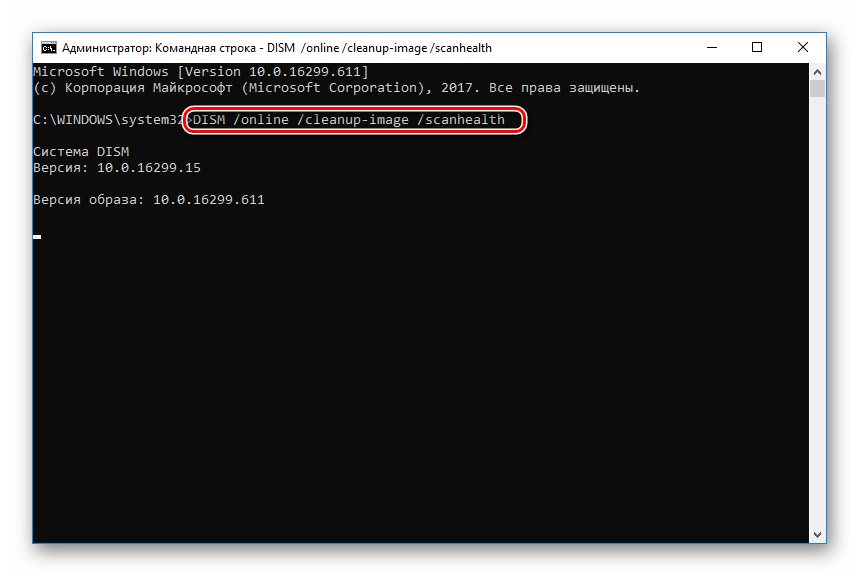
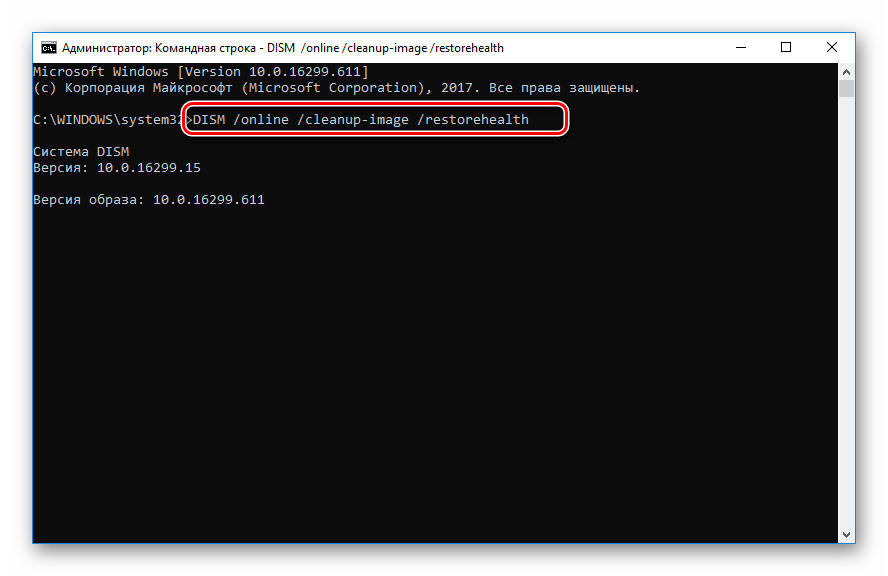
Спосіб 3: Перевірка системи на віруси
Попередні два методи є найбільш ефективними і допомагають в більшості випадків. Однак при зараженні комп'ютера шкідливими файлами запуск служб і перевірка цілісності системних даних ніяк не допоможе вирішити помилку. У такій ситуації радимо перевірити ОС на наявність вірусів будь-яким зручним варіантом. Детальні інструкції на цю тему ви знайдете в інший нашій статті по посиланню нижче.
Детальніше: Боротьба з комп'ютерними вірусами
Спосіб 4: Ручна установка оновлень
Ручна інсталяція не вирішує проблему, але дозволяє обійти її і добитися наявності на ПК необхідних нововведень. Проводиться самостійна установка буквально в кілька кроків, вам потрібно лише знати, що скачувати. Розібратися з цим питанням вам допоможе стаття від іншого нашого автора за наступним посиланням.
Детальніше: Встановлюємо оновлення для Windows 10 вручну
Справитися з помилкою 0x8007042c поновлення Windows 10 інколи буває складно, оскільки відразу незрозуміла причина її виникнення. Тому доводиться перебирати всі можливі методи і шукати той, який виявиться ефективним в ситуації, що склалася. Вище ви були ознайомлені з чотирма способами вирішення, кожен з них буде дієвий при різних умовах.